Képet és a leírást saját képtáradként nem használhatod fel és az engedélyem nélkül
nem viheted másik oldalra. Köszönöm.
Corel X8 próba verzióval készült.
---
Nagy figyelmet és pontosságot igényel.
Témája, Budapest.
Kimondottan Budapest-i látnivalót keress. köszönöm
Köszönöm a fordítást:
a holland Anja-nak
a francia Sophienak
--
Kellékek:
--
Plugins:
AP01 ( Innovations) - Lines - Silverling
AFS IMPORT - sqborder2
Flaming Pear - Flexify2..
Letölthető itt a Fő oldalamról.
----
Tube, png : saját
--
Colors:
---
Kérj 820 x550 px fekete alapot.
- Selections - Select All
- Hívd be a Bpest város képedet
- Edit - Paste Into Selection
- Selectipons - Select None
- Adjust Blur - Gaussian Blur- radius:35
- Effects - Texture Effects - Blinds..
1.) lépés beállítása.
2.) lépés
3.) Lépés
- Selections - Promote Selection to Layer
- Selections - Select None
AP01 ( Innovations)- Lines- Silverling..
Background
- Selections - Load/ Save Selection - Load Selection From Disk...bpselection
- Selections - Promote Selection to Layer
KIJELÖLÉS MARAD!
- AFS IMPORT -sqborders2 ...
- Selections None
Opacity: 65%
Réteged.

- Állítsd be a materials színét. Fehér/ ffffff - Az alsó színt kapcsold ki a pepita négyzetnél.
- Jobb klikk a vecktor rétegre...Convert to Raster Layer ...klikk, és kész.
...ezt ismételned kell minden vector keretnél.
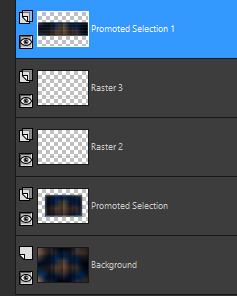

Manyi
Manyi ..2

D.Mária
Mia
Kata Design
H. Marika
H. Masrika 2
Marcsika
M. Inci
M. Inci 2

Marika Design
Szelike
Ilona53
Gizus
H. Kata
Babi
Vera

Vica 55
3.) Lépés
- Selections - Select None
AP01 ( Innovations)- Lines- Silverling..
- Csukd be ezt a réteget.
Background
- Selections - Load/ Save Selection - Load Selection From Disk...bpselection
- Selections - Promote Selection to Layer
KIJELÖLÉS MARAD!
- AFS IMPORT -sqborders2 ...
Opacity: 65%
Réteged.
Maradunk a rétegen.
- Preset Shape- klikk
- Ractangle ikon..width:2
1.lépés
(A vecktor réteg ad magának réteget.)
Készíts az egereddel a meglévő kereteden belül keretet.
Íme ezt kell kapnod és a vecktor réteged látod, hogy tovább tudj lépni, át kell alakítani Rasterré.
- Jobb klikk a vecktor rétegre...Convert to Raster Layer ...klikk, és kész.
...ezt ismételned kell minden vector keretnél.
- Ismét Shape - Racktangle...
2.lépés
- A következő keretet az alábbi kép szerint készítsd el.
Lehetőleg egyforma kijelölésed legyen minden oldala, ha elrontottad a VISSZANYÍLLAL javíthatol.
Promote Selection 1
- Nyisd ki a réteg szemét.
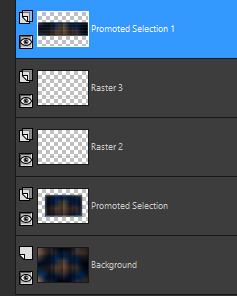
- Layers - Arrange - Send to Bottom
Ezt kell látnod, ha követni tudtál.
Promote Selection
- Raster New Layers ( Új réteg)
- Edit - Copy - BP png - Edit - Paste As New Selection
- Adjust - Sharpness - Sharpen.
- Pozicionáld.
Promote Selection1
- Új réteg
- Selections - All
- Edit - Copy - Bp fractál - Edit - Paste Into selection
- Layers - Duplicate

- Flaming Pear - Flexify2...
Íme , ezt kaptad!
- Új réteg
- Edit - Copy BP text - helyezd a bal felső sarokra.Nagy kép.
- Effects - 3D Effects - Drop Shadow:1, 0, 80, 0, fekete/ 000000
- Layers - Duplicate
Pozicionáld a jobb alsó sarokra.
- Image - Resize: 65%
- Új réted
Edit - Copy - Decor- Edit Paste As New Selection.
- Igazítsd a vonalakra.
- Layers -Duplicate
- Image - Mirror - Mirror Horizontal
- Igazítsd el a másik oldalt is.
Íme., már majdnem kész vagy.
Background
- Új réteg
- Edit - Copy - BP text2 - Edit - Paste As New Selection.
- Layers -Merge - Merge Visible
- Selections - Select All - Image - Add Borders
2 px keret - Invert - fehér/ ffffff
- Selections - Select None
- Új réreg
- Edit - Copy - 1196 Tube - Pozicionáld a nagy kép szerint.
- Effects - 3D Effects - Drop Shadow:
-- Adjust - Sharpness - Sharpen
- Layers - Merge - Merge Visible.
Készen vagy!
Köszönöm, hogy a leckémet választottad.
Legközelebb is szeretettel várlak egy újabb leckével.
----
Szerkesztők, akik elkészítették a leírást. Köszönöm.
Anja /NL
Sophie/ FR

D.Mária
Mia
Kata Design
H. Marika
H. Masrika 2
Marcsika
M. Inci
M. Inci 2

Marika Design
Szelike
Ilona53
Gizus
Babi
Vera
Cila

Vica 55

















































